
Bezpapírová kancelář pro mnoho z nás tu ještě není a tiskaři jsou stále skutečností. Pokud vaše tiskárna v počítači se systémem Windows nefunguje úplně správně, je zde několik jednoduchých tipů pro řešení problémů, které to mohou vyřešit.
Je zřejmé, že první kroky jsou nejzřejmější. Zkontrolujte, zda je tiskárna připojena, zapnuta a připojena k počítači (nebo k síti Wi-Fi, je-li A v tiskárně ). Může se to zdát zřejmé, ale někdy zapomeneme zkontrolovat jednoduché věci, než zkontrolujeme ty složitější.
Zkontrolujte papír
Nejprve zkontrolujte, zda je tiskárna ve správném provozním stavu. Pokud netiskne, zkontrolujte, zda je v tiskárně vložen papír. I když jste vložili papír, možná budete muset papír správně zarovnat, aby jej mohla tiskárna používat. Zkontrolujte vnitřek tiskárny, abyste se ujistili, že nedochází k uvíznutí papíru, které by bránilo tiskárně v práci. Pokud ano, možná budete muset ručně odstranit zaseknutý papír a vyčistit věci.
Zkontrolujte inkoust nebo toner
Samozřejmě budete potřebovat dost inkoust (je-li to inkoustová tiskárna) nebo toner (je-li to laserová tiskárna), než budete moci tisknout. I když právě tisknete černobíle, některé inkoustové tiskárny mohou vůbec odmítnout tisk, dokud nedoplníte svůj barevný inkoust.
Chcete-li zkontrolovat hladinu inkoustu v systému Windows, otevřete okno Zařízení a tiskárny ve Windows. Můžete tak učinit otevřením Ovládacích panelů a kliknutím na „Zobrazit zařízení a tiskárny“ v části Hardware a zvuk. Možná budete moci vybrat tiskárnu kliknutím na ni a zobrazením těchto informací ve spodní části okna, nebo pravým tlačítkem myši na tiskárnu, výběrem položky „Vlastnosti“ a vyhledáním úrovně inkoustu nebo toneru.
Mnoho tiskáren zde uvádí takové informace, i když ne všechny - záleží na tiskárně a jejích ovladačích. Tyto informace můžete vidět také na samotné tiskárně, pokud má zabudovaný stavový displej.
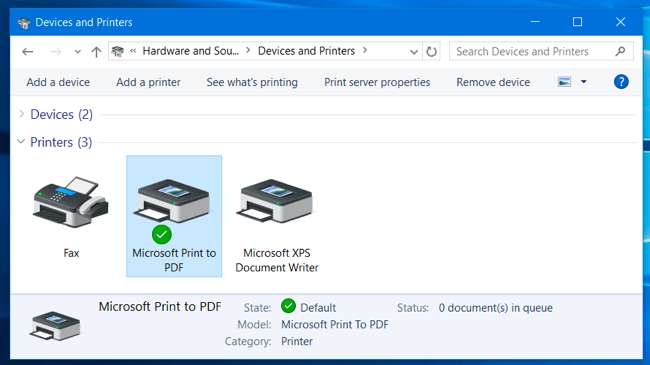
Zkontrolujte dialogové okno Tisková fronta
Problémy s tiskem mohou být také způsobeny problémy se systémem Windows. Abyste se ujistili, že se nic neděje, otevřete v systému Windows dialogové okno tiskové fronty. Frontu tiskárny můžete otevřít kliknutím pravým tlačítkem na danou tiskárnu v okně Zařízení a tiskárny a výběrem možnosti „Zobrazit, co se tiskne“. Pokud uvidíte starší dokument, který nemůže tisknout s chybou, klikněte sem pravým tlačítkem myši a odeberte jej. Pokud je úloha tiskárny pozastavena, můžete ji odtud obnovit.
Také byste zde měli kliknout na nabídku „Tiskárna“ a ověřit, zda není povoleno „Použít tiskárnu offline“. Pokud je tato možnost zaškrtnutá, zrušte zaškrtnutí a deaktivujte ji.
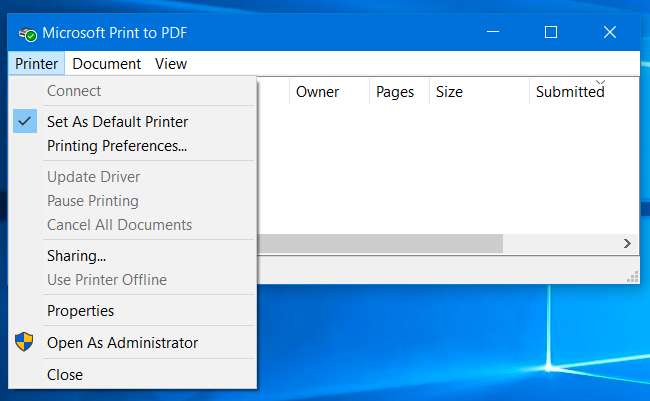
Nainstalujte, aktualizujte nebo přeinstalujte ovladače tiskárny
Pokud ovladače tiskárny nepracují správně, bude možná nutné je nainstalovat, aktualizovat nebo znovu nainstalovat. V ideálním případě by tiskárny měly „pouze fungovat“ a mít ovladače nainstalované automaticky v systému Windows, ale to nemusí vždy fungovat. Chcete-li to provést, navštivte web výrobce tiskárny, stáhněte si balíček jeho ovladačů a spusťte instalační program ovladače. Provede vás instalací ovladačů tiskárny a detekcí vaší tiskárny.
Použijte diagnostiku tiskárny
Možná budete muset použít diagnostickou funkci, která vyčistí hlavy nebo trysky tiskárny nebo je znovu zarovná. Tato možnost bude v každé tiskárně na mírně odlišném místě, v závislosti na softwaru tiskárny. Ve Windows otevřete okno Zařízení a tiskárny, klepněte pravým tlačítkem na tiskárnu, vyberte „Vlastnosti“ a zde prohlédněte možnosti, abyste zjistili, jaké možnosti jsou k dispozici pro vaši konkrétní tiskárnu. Tyto možnosti poskytují ovladače tiskárny a můžete je najít někde jinde - například v konfiguračním programu tiskárny v nabídce Start.
To také pomůže vyřešit problémy se špatnou kvalitou tisku.

Nastavte výchozí tiskárnu
PŘÍBUZNÝ: Co je nového v první velké listopadové aktualizaci systému Windows 10
„Listopadová aktualizace“ pro Windows 10 změnil způsob, jakým výchozí tiskárny fungují v systému Windows. Ve výchozím nastavení jej systém Windows při každém tisku na tiskárně automaticky nastaví jako výchozí tiskárnu. To by bylo nepohodlné, pokud byste chtěli nechat jednu konkrétní tiskárnu jako výchozí a občas tisknout na jinou.
Chcete-li to deaktivovat, otevřete aplikaci Nastavení z nabídky Start nebo Start, vyberte „Zařízení“, „Tiskárny a skenery“ a deaktivujte možnost „Nechat Windows spravovat moji výchozí tiskárnu“.
Potom můžete vybrat výchozí tiskárnu kliknutím nebo klepnutím na ni v tomto okně a kliknutím na „Nastavit jako výchozí“. Můžete také kliknout pravým tlačítkem na tiskárnu v okně Zařízení a tiskárny a vybrat „Nastavit jako výchozí tiskárnu“.

Pokud má vaše tiskárna fyzický ovládací panel s tlačítky, bude pravděpodobně nutné jednou nebo vícekrát stisknout tlačítko „OK“, pokud zobrazuje stavovou zprávu. Některé tiskárny nemusí tisknout, dokud nestisknete „OK“ a neověříte, že se vám zobrazila zobrazená stavová zpráva. Tento ovládací panel může také zobrazit podrobnější chybovou zprávu, která vás nasměruje správným směrem a poskytne vám něco k hledání, pokud nefunguje správně.
Mnoho věcí se u tiskárny může pokazit a některé tiskárny - zejména ty starší - mohou zobrazovat matoucí chybové zprávy. Pokud vaše tiskárna zobrazuje konkrétní chybovou zprávu a nejste si jisti, co to znamená, měli byste zkusit vyhledat konkrétní chybovou zprávu na webu.







